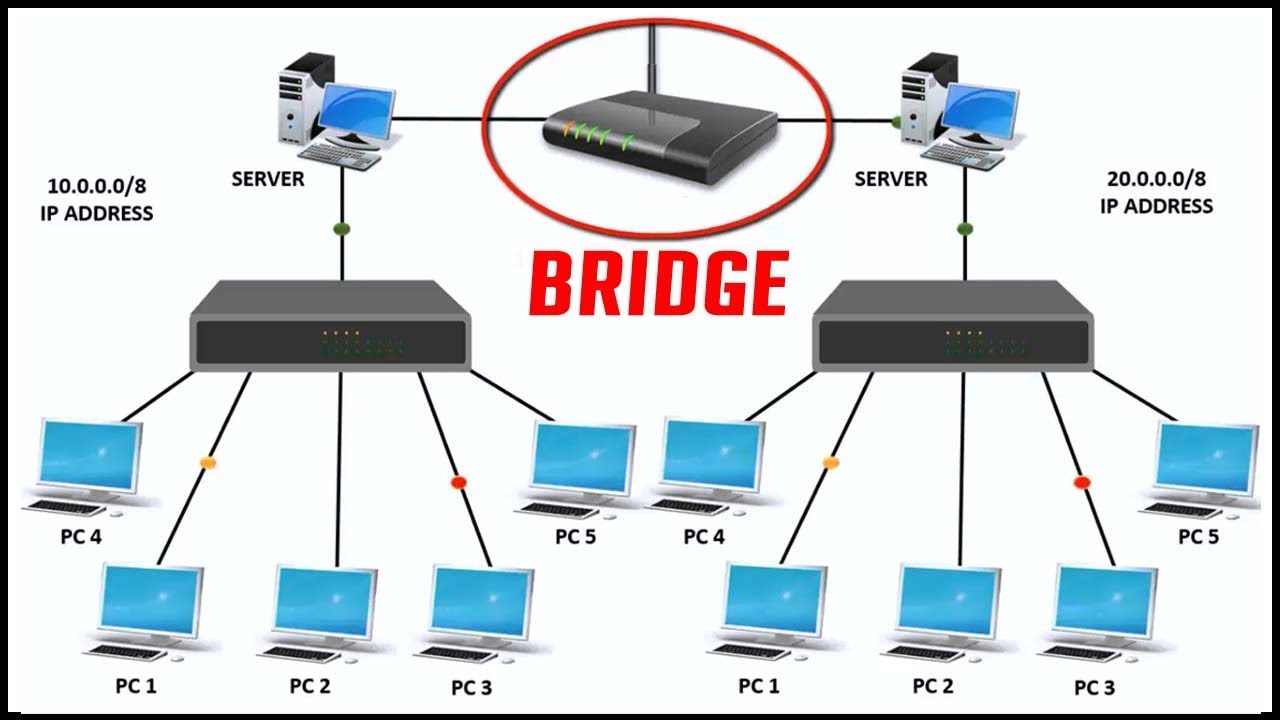что такое сетевой мост и для чего он нужен
Powered by ZeroTier. Практическое руководство по строительству виртуальных сетей. Часть 2
В процессе первых пяти шагов, описанных в статье Powered by ZeroTier. Практическое руководство по строительству виртуальных сетей. Часть 1 мы объединили виртуальной сетью три географически удалённых друг от друга узла. Один из которых расположен в физической сети, два других — в двух разнесённых ДЦ.
Это не заняло много времени, хотя каждый из этих узлов и добавлялся в сеть по-одному. А как быть, если к виртуальной сети ZeroTier нужно подключить не один, а все находящиеся в физической сети узлы? Такая задача встала однажды передо мной, когда я озадачился вопросом организации доступа из виртуальной сети к сетевым принтеру и маршрутизатору.
Попробовал использовать описанный выше способ — получилось не быстро и не везде просто. Например, сетевой принтер — просто так не подключишь. Mikrotik — ZeroTier не поддерживает. Что делать? Много погуглив и проанализировав матчасть, я пришёл к выводу, что нужно организовывать сетевой мост.
Сетевой мост (также бридж с англ. bridge) — сетевое устройство второго уровня модели OSI, предназначенное для объединения сегментов (подсети) компьютерной сети в единую сеть.
Историей о том, как я это сделал, я и хочу поделиться в этой статье..
Что нам стоит, мост построить.
Для начала мне, как администратору, стоило определиться — какой узел в сети будет выступать в качестве бриджа. Изучив варианты, я понял, что им может быть любое компьютерное устройство, у которого существует возможность организации моста между сетевыми интерфейсами. Им может стать как маршрутизатор — устройство под управлением OpenWRT или оборудование серии RUT компании Teltonika, так и обычный сервер или компьютер.
Вначале, я конечно рассматривал возможность использования маршрутизатора с OpenWRT на борту. Но учитывая тот факт, что существующий Mikrotik меня полностью устраивает, хотя и не поддерживает интеграцию с ZeroTier, а извращаться и «плясать с бубном» уж очень не хочется, я, в качестве сетевого моста решил использовать компьютер. А именно, постоянно подключённый к физической сети Raspberry Pi 3 Model B под управлением последней версии Raspbian — ОС на базе Debian Buster.
Для возможности организации бриджа, на устройстве должен быть доступен один неиспользуемый другими сервисами сетевой интерфейс. В моём случае основной Ethernet был уже задействован, поэтому я организовал второй. Использовав для этой задачи USB-Ethernet адаптер на базе чипсета RTL8152 от Realtek.
После присоединения адаптера к свободному порту USB, обновления и перезагрузки системы:
я проверил, видит ли система USB Ethernet адаптер:
Проанализировав полученные данные
я с удовлетворением отметил, что Device 004 как раз мой адаптер.
Далее уточнил, какой сетевой интерфейс присвоен этому адаптеру:
Оказалось eth1 🙂 И мне уже можно настраивать его и сетевой мост.
Чем собственно я и занялся следуя нижеуказанному алгоритму:
Далее на своём сетевом контроллере:
В Networks кликнул на detail, нашёл и перешёл по ссылке v4AssignMode и отключил автоназначение IP-адресов, сняв отметку с чек-бокса Auto-assign from IP Assignment Pool
После этого авторизовал подключаемый узел, задав название и отметив чек-боксы Authorized и Active Bridge. IP-адрес не назначал.
Потом вернулся к настройке сетевого моста на узле, для чего открыл для редактирования через терминал файл конфигурации сетевых интерфейсов:
Куда добавил следующие строки
Где eth1 — подключённый USB Ethernet адаптер, которому IP-адрес не назначал.
br0 — создаваемый сетевой мост со назначенным постоянным IP-адресом из диапазона адресов моей физической сети.
ztXXXXXXXX — имя виртуального интерфейса ZeroTier, который узнал по команде:
После ввода информации сохранил файл конфигурации и перегрузил сетевые сервисы командой:
Для проверки работоспособности моста, выполнил команду:
По полученным данным — бридж поднялся.
Далее перешёл на сетевой контроллер для задания маршрута.
Для чего в списке узлов сети перешёл по ссылке IP assignment сетевого моста. Далее в открывшемся окне кликнул Managed routes. Перешёл на новую страницу, где в качестве Target указал 0.0.0.0/0, а в качестве Gateway — IP-адрес сетевого моста из диапазона адресов сети организации, заданный ранее. В моём случае 192.168.0.10
Подтвердил введенные данные и стал проверять сетевую связность узлов, пропинговать с узла физической сети узел в виртуальной сети и наоборот.
Вот собственно и всё!
У меня, правда, в отличие от прототипа, с которого были сделаны скриншоты, IP-адреса узлов виртуальной сети из того же диапазона что и IP-адреса узлов в физической. При мостовом соединении сетей эту модель возможна, главное чтобы они не пересекались с адресами раздаваемыми DHCP-сервером.
Про настройку сетевого моста на стороне узла под управлением MS Windows и других дистрибутивов Linux отдельно рассказывать в этой статье не буду — в интернете полно материалов по этой теме. Что же касается настройки на стороне сетевого контроллера — она идентична вышеописанной.
Хочу лишь отметить, что Raspberry PI — бюджетный и удобный инструмент при объединении сетей с ZeroTier, причём, не только как стационарное решение. Например, аутсорсеры могут использовать преднастроенный сетевой мост на основе Raspberry PI для быстрого объединения физической сети обслуживаемого клиента с виртуальными на базе ZeroTier.
На этом позволю эту часть повествования завершить. Жду вопросов, откликов и комментариев — ибо именно на их основе буду строить содержание следующей статьи. А пока предлагаю вам попробовать организовать собственную виртуальную сеть с помощью приватного сетевого контроллера с GUI на основе VDS из маркетплейса на сайте RUVDS. Тем более, что для всех новых клиентов действует бесплатный тестовый период — 3 дня!
Использование сетевого моста для расширения локальной сети
Сетевой мост соединяет две другие отдельные компьютерные сети, чтобы обеспечить связь между ними и позволить им работать как единая сеть. Мосты используются с локальными сетями (ЛВС), чтобы расширить их охват, чтобы охватить более крупные физические области, чем может достичь ЛВС.
Как работают сетевые мосты
Мостовые устройства проверяют входящий сетевой трафик и определяют, следует ли пересылать или отбрасывать его в соответствии с назначенным пунктом назначения. Например, мост Ethernet проверяет каждый входящий кадр Ethernet, включая MAC-адреса источника и назначения, иногда размер кадра, при принятии индивидуальных решений о пересылке. Мостовые устройства работают на уровне линии передачи данных модели OSI
Типы сетевых мостов
Мостовые устройства существуют для Wi-Fi до Wi-Fi, Wi-Fi до Ethernet и Bluetooth для Wi-Fi-соединений. Каждый из них предназначен для определенных типов сетей.
Беспроводное мостовое соединение
Мосты особенно популярны в компьютерных сетях Wi-Fi. В беспроводном соединении Wi-Fi требуется, чтобы точки доступа связывались друг с другом в специальном режиме, который поддерживает трафик, который течет между ними. Две точки доступа, поддерживающие режим беспроводного моста, работают как пара. Каждый из них продолжает поддерживать свою собственную локальную сеть подключенных клиентов, а также обменивается информацией с другой, чтобы обрабатывать мост.
Режим моста можно активировать в точке доступа через административную настройку или иногда физический переключатель на устройстве. Не все точки доступа поддерживают режим беспроводного моста; обратитесь к документации производителя, чтобы определить, поддерживает ли данная модель эту функцию.
Мосты против ретрансляторов
Мосты и сетевые ретрансляторы имеют сходный внешний вид; иногда один блок выполняет обе функции. Однако, в отличие от мостов, ретрансляторы не выполняют никакой фильтрации трафика и не объединяются в две сети. Вместо этого повторители передают весь трафик, который они получают. Ретрансляторы служат главным образом для регенерации сигналов трафика, так что одна сеть может достигать более длительных физических расстояний.
Мосты и коммутаторы и маршрутизаторы
Мосты не обладают интеллектом сетевых маршрутизаторов: Bridges не понимают концепцию удаленных сетей и не могут динамически перенаправлять сообщения в разные местоположения, но вместо этого поддерживают только один внешний интерфейс.
Сетевой мост
Мост, сетевой мост, бридж (англ. bridge ) — сетевое устройство 2 уровня модели OSI, предназначенное для объединения сегментов (подсети) компьютерной сети разных топологий и архитектур.
Содержание
Различия между коммутаторами и мостами
В общем случае коммутатор (свитч) и мост аналогичны по функциональности; разница заключается во внутреннем устройстве: мосты обрабатывают трафик, используя центральный процессор, коммутатор же использует коммутационную матрицу (аппаратную схему для коммутации пакетов). В настоящее время мосты практически не используются (так как для работы требуют производительный процессор), за исключением ситуаций, когда связываются сегменты сети с разной организацией первого уровня, например, между xDSL соединениями, оптикой, Ethernet’ом. В случае SOHO-оборудования, режим прозрачной коммутации часто называют «мостовым режимом» (bridging).
Функциональные возможности
Мосты «изучают» характер расположения сегментов сети путем построения адресных таблиц вида «Интерфейс:MAC-адрес», в которых содержатся адреса всех сетевых устройств и сегментов, необходимых для получения доступа к данному устройству.
Мосты увеличивают латентность сети на 10-30 %. Это увеличение латентности связано с тем, что мосту при передаче данных требуется дополнительное время на принятие решения.
Мост рассматривается как устройство с функциями хранения и дальнейшей отправки, поскольку он должен проанализировать поле адреса пункта назначения фрейма и вычислить контрольную сумму CRC в поле контрольной последовательности фрейма перед отправкой фрейма на все порты.
Если порт пункта назначения в данный момент занят, то мост может временно сохранить фрейм до освобождения порта.
Для выполнения этих операций требуется некоторое время, что замедляет процесс передачи и увеличивает латентность.
Дополнительная функциональность
Программная реализация
Network bridge (Сетевой мост)
Network bridge (Сетевой мост) – это сетевое устройство, предназначенное для объединения сегментов сети передачи данных в единую сеть. Он работает на канальном (втором) уровне модели OSI (модели взаимодействия открытых систем). В отличие от концентратора, который работает на физическом уровне, сетевой мост не просто транслирует полученные с одного порта устройства на другие, а анализирует заголовок и отправляет на какой-либо один порт, либо не передает ни куда. Однако в отличие от маршрутизатора Network bridge не имеет таблицы маршрутизации и является само настраиваемым устройством и работает по заранее заложенным в нем принципам. Network bridge используется в нескольких сетевых технологиях, однако наибольшее распространение нашел в Ethernet.
Функции сетевого моста очень схожи с функциями другого сетевого устройства – switch (сетевой коммутатор). Фактически они выполняют одну и ту же задачу – объединение разрозненных сегментов и устройств сети в единую структуру. Главное отличие заключается в принципе работы, т.е. в том, как устройство узнает MAC-адреса устройств. После включения в сеть Network bridge анализирует поле «адрес источника» поступающих пакетов. Эту информацию он заносит в специальную таблицу. Отправляет он пакеты в соответствии с полем «адрес получателя» после анализа той же таблицы. Если там нет соответствия порта и MAC-адреса, то он направляет этот пакет во все исходящие порты. Если поле «адрес получателя» содержит MAC-адрес устройства, которое принадлежит той же сети, откуда поступил пакет, то он блокируется. Таким образом, мост блокирует пакеты, предназначенные для одного сегмента сети.
Благодаря тому, что сетевой мост фильтрует пакеты в соответствии с адресом получателя, в сети Ethernet тем самым предотвращается распространение коллизий, т.е. отдельные сети, подключаемые к портам образуют изолированные сегменты. Это позволяет увеличить скорость передачи данных и емкость в каждой отдельной сети.
Не смотря на преимущества использования мостов, они также обладают и некоторыми недостатками. В частности для анализа MAC-адресов требуется некоторое время, что требует буферизацию пакета и его задержку. Для уменьшения времени анализа требуются высокопроизводительные процессоры, а число портов не превышает 48. Кроме того, Network bridge не могут быть объединены в матрицы, как это можно было сделать с концентраторами, без увеличения задержки. Решение производительности сетевых мостов стало возможным с появлением в конце 80-х г.г. сетевых коммутаторов. Они не анализируют весь пакет целиком, а только его заголовок. Это значительно уменьшает время обработки пакетов и может вестись в поточном режиме. В настоящее время Network bridge практически не используются из-за их низкой производительности.
При использовании материалов ссылка на сайт обязательна
Что такое режим моста в роутере и как его настроить
Многие пользователи компьютера не догадываются, что обычный роутер, используемый для организации беспроводной сети и точки доступа Wi-Fi, способен выполнять и другие, не менее интересные действия. Например, можно услышать об использовании роутера в режиме моста. Режим bridge позволяет объединить несколько точек доступа, за счет чего увеличивается покрытие сети Вай-Фай. От модели маршрутизатора зависит, с каким количеством сетевых устройств он сможет взаимодействовать. Как настроить роутер, каковы плюсы и минусы бриджа, и чем этот режим отличается от классического «router» — об этом в статье.
Wi-Fi мост — что за технология
Режим моста (bridge) в роутере — что это? Это специальная функция, позволяющая маршрутизатору соединяться с другими устройствами. Такое подключение создается в панели управления роутера. По сути, сетевое оборудование работает как связывающее звено, отсюда и название — «мост». Это одна из опций технологии WDS (Wireless Distribution Software). Данная функция находит широкое применение, но чаще всего ее используют для подключения одного роутера к другому. Это позволяет улучшить прием сигнала.
Также режим моста включают, если нужно, чтобы маршрутизатор использовался в качестве промежуточного звена, к которому подключаются девайсы без беспроводных модулей. То есть на роутере включают «бридж», и он работает как стандартный модуль Wi-Fi.
Такой режим есть во многих маршрутизаторах, достаточно взглянуть на технические характеристики модели. Роутер подключают к телевизору, не имеющему Вай-Фай модуля, к компьютеру.
Режимы «bridge» и «router» — в чем между ними разница
Что такое «бридж» понятно — это опция, которая делает маршрутизатор посредником. В таком режиме он не может выполнять функцию точки доступа, то есть будет принимать пакеты и отправлять их дальше.
Если включена опция «router», то сетевое устройство берет полный контроль над трафиком, который через него проходит. Данная функция активна по умолчанию. Маршрутизатор, работающий в этом режиме, по сути — компьютер, который получает, преобразует и передает информацию. Он автоматически выбирает, кому передавать данные, а кого блокировать (в случае несанкционированного доступа). То есть это режим, используемый для раздачи Интернета на «домашние» устройства.
Есть в сетевом оборудовании еще один режим под названием «репитер», и не стоит его путать с «мостом». Многие неопытные пользователи считают, что если подключить один роутер к другому, то второй становится «репитером». Это не так, ведь второй девайс создает независимую самостоятельную сеть со своим паролем. Репитеру подобный функционал недоступен.
Настройка режима «bridge» на роутере TP-Link
Если в наличии есть 2 маршрутизатора, то их можно связать посредством функции моста. Настройка осуществляется в 2 этапа.
Изначально необходимо на главном роутере поменять канал беспроводной сети. При этом оборудование, с которым в планах соединиться в режиме бриджа, должно быть уже настроено (Интернет работает, раздается Wi-Fi-сеть).
Как настроить роутер на примере модели TP-Link:
Настройка на роутере ASUS
В наличии должно быть 2 маршрутизатора этой фирмы. Рассмотрим последовательность действий:
Настройка на маршрутизаторе Ubiquiti NanoStation M5
Особенность этого девайса — возможность передачи радиосигнала на расстояние до 7 км со скоростью 100 мбит/с. Порядок действий настройки будет таким:
Блокировка режима моста
Как подключить 2-й девайс разобрались, теперь рассмотрим, как блокировать bridging. Для этого откройте настройки дополнительного роутера, который подключен к основному, и установите режим «Routing» или «Беспроводной роутер». Данный пункт на разных моделях сетевого оборудования располагается по-разному. Например, у ASUS RT-N18U это раздел «Mode», на TP-Link TL-WR840N — «Рабочий режим».
После переключения и сохранения настроек внешний вид меню сразу изменится — появится выбор соединения, возможность ввода логина и пароля от точки доступа. При желании IP-адрес можно вернуть на тот, что был. После вноса изменений потребуется перезагрузка оборудования.
Возможные сложности
Если выполнять настройку по инструкции из этой статьи, то Интернет работает лишь по беспроводной сети Wi-Fi. Даже если подкинуть к роутеру кабель, Интернет будет отсутствовать. Объясняется это тем, что при активации режима WDS IP-адрес «выдает» первый маршрутизатор, причем как по проводу, так и «по воздуху». Решение — отключить DHCP-сервер на том устройстве, где настроен «bridge». Оба девайса при этом должны находиться в одной подсети.
Соответственно, если нужен доступ к Интернету по кабелю, то заходите в панель инструментов роутера, раздел DHCP и отключите сервер. Не забудьте сохранить изменения и перезагрузить оборудование.
Еще одна проблема — вроде бы все сделано верно, но ничего не работает. Исправить ситуацию можно путем отключения опции WPS, причем на обоих роутерах.
Плюсы и минусы режима
У функции «bridge» есть как достоинства, так и недостатки. Из плюсов отмечают:
По факту «bridge» делает из роутера обычного посредника, при этом большая часть его функционала урезается. Отсюда и ряд минусов.
Заключение
Маршрутизатор, работающий как «мост» — это как подключить репитер, только приходится менять IP. Пароль от сети при этом остается тем же. Такую опцию обычно применяют с той целью, если необходимо увеличить площадь покрытия Интернета, а специальных устройств для этого нет.